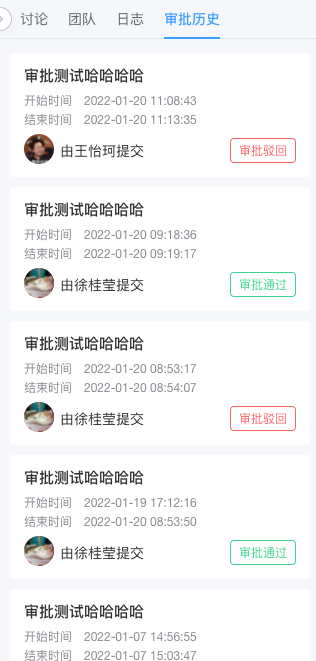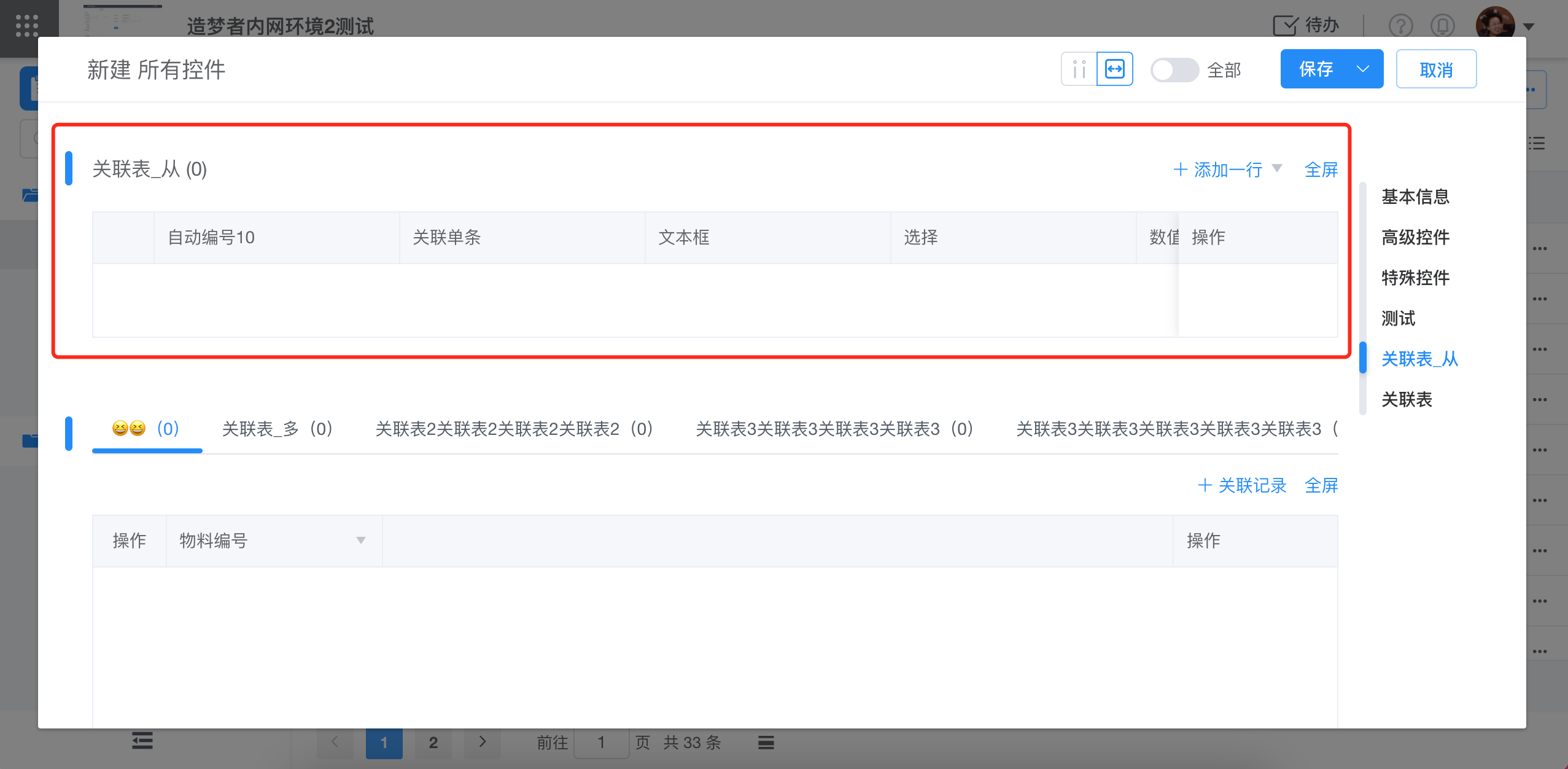单条数据的系统操作有新建、编辑、删除、锁定、解锁、打印、复制、更换负责人、添加/移除参与人、关联项目等
查看
在工作表列表中,点击行数据打开数据详情页。
注:
- 关联表:点击蓝色“关联表”字段,将打开该关联表数据,而不是当前行的数据。
- 附件:附件支持在列表预览、下载、查看历史上传记录等
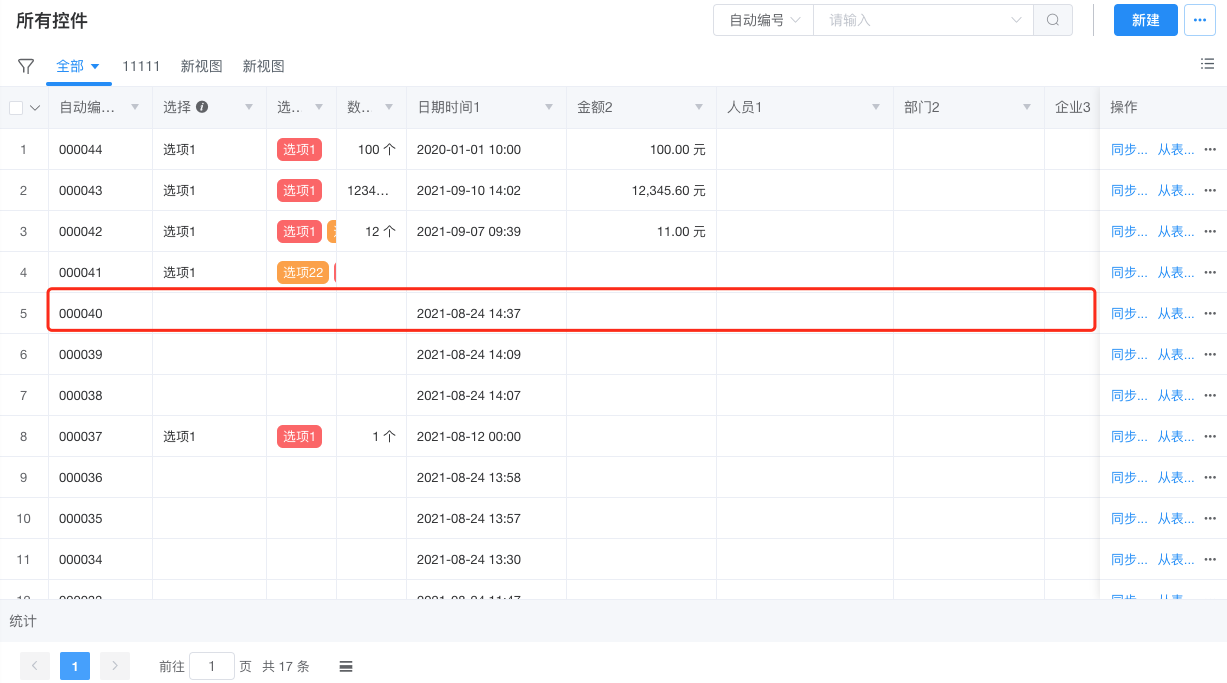
可根据需要切换详情查看模式,为两列布局或自适应布局。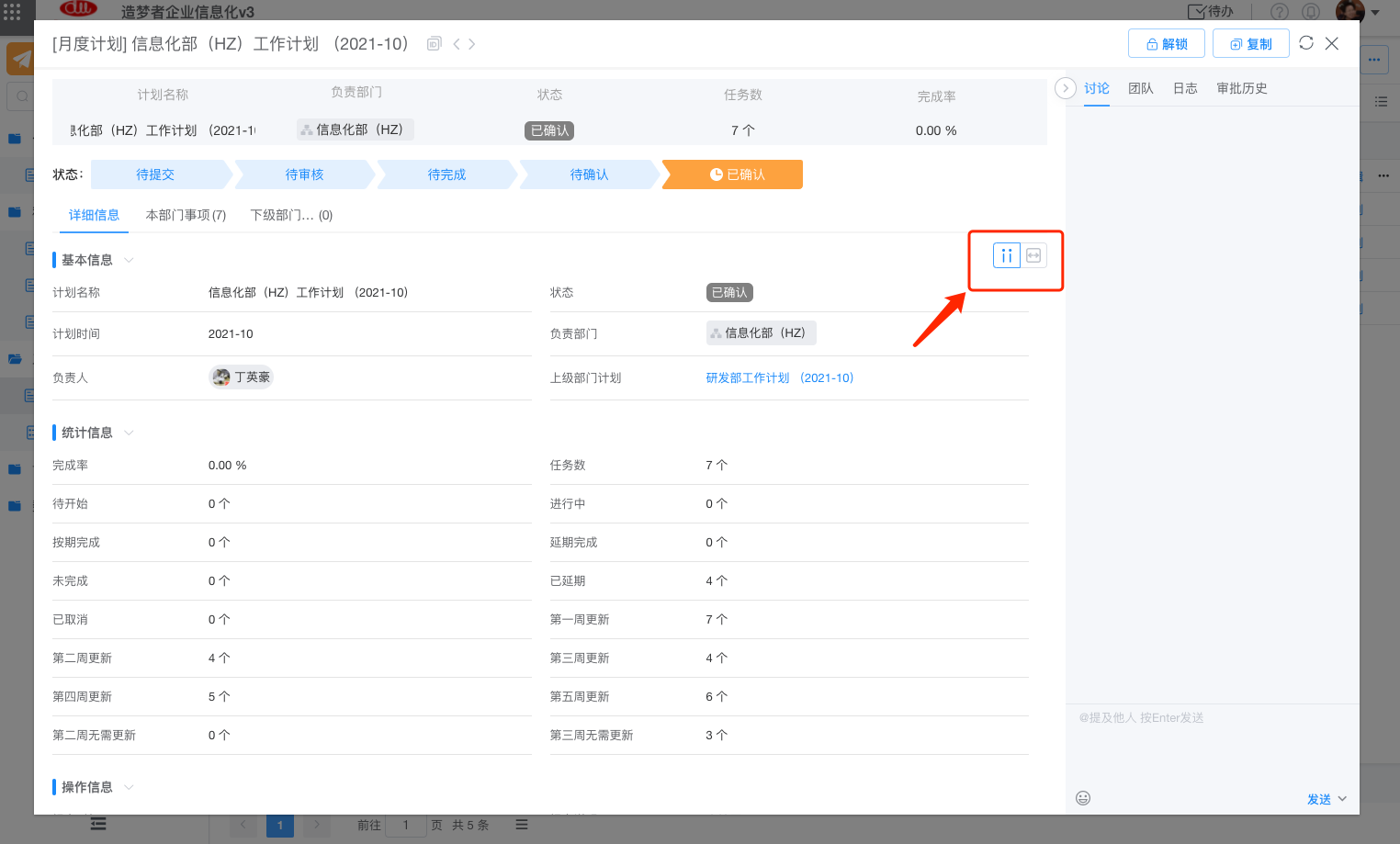
新建
点击右上角【新建】按钮即可在当前工作表中新建一条数据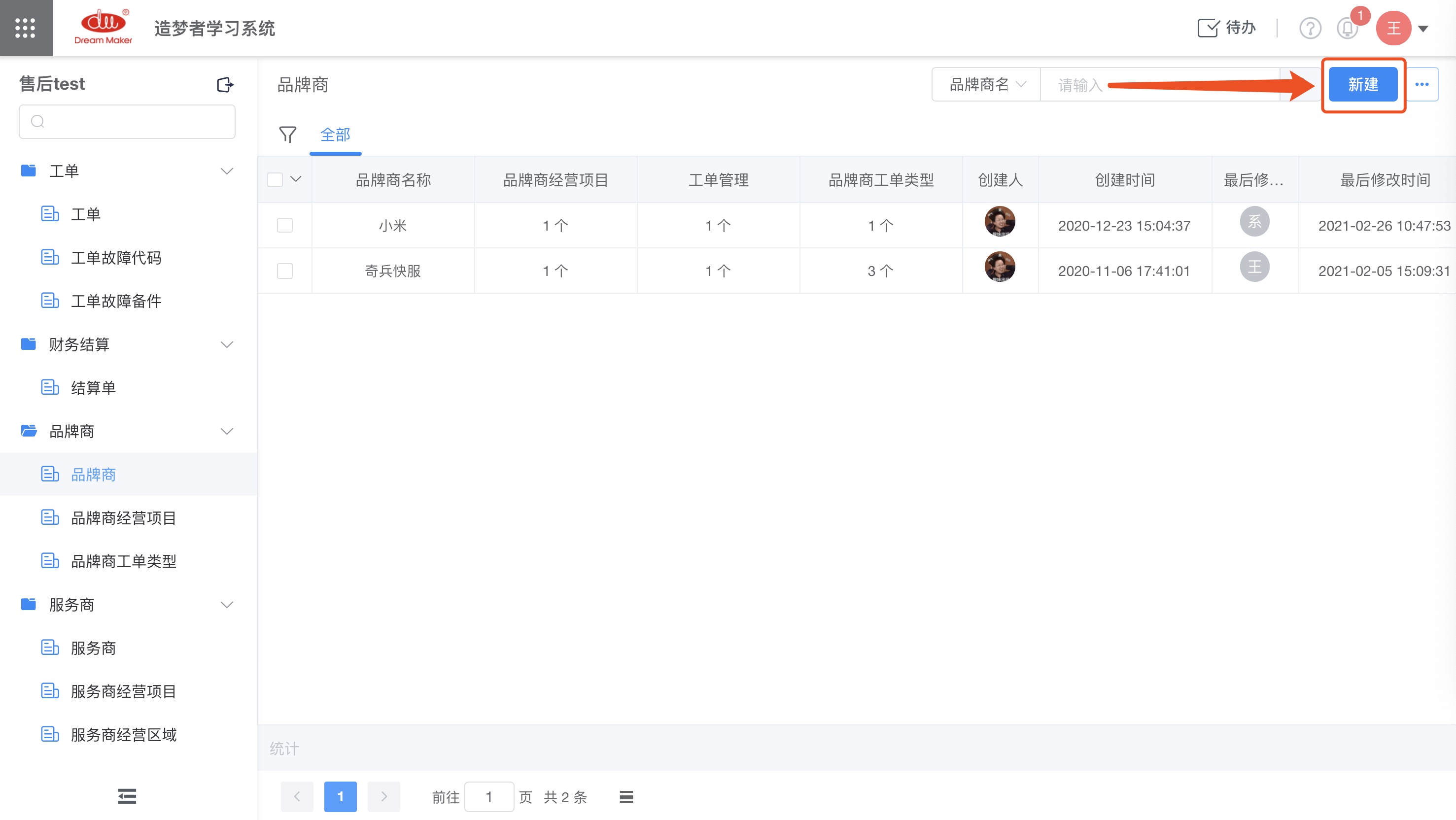

- 布局切换:可根据需要切换两列布局或自适应布局
- 仅必填:可根据需要过滤非必填字段
- 保存并新建下一条:保存当前数据,并打开新建窗口创建下一条
编辑
1.编辑当前表
点击需要编辑的数据, 打开详情界面, 点击【编辑】按钮即可对数据进行修改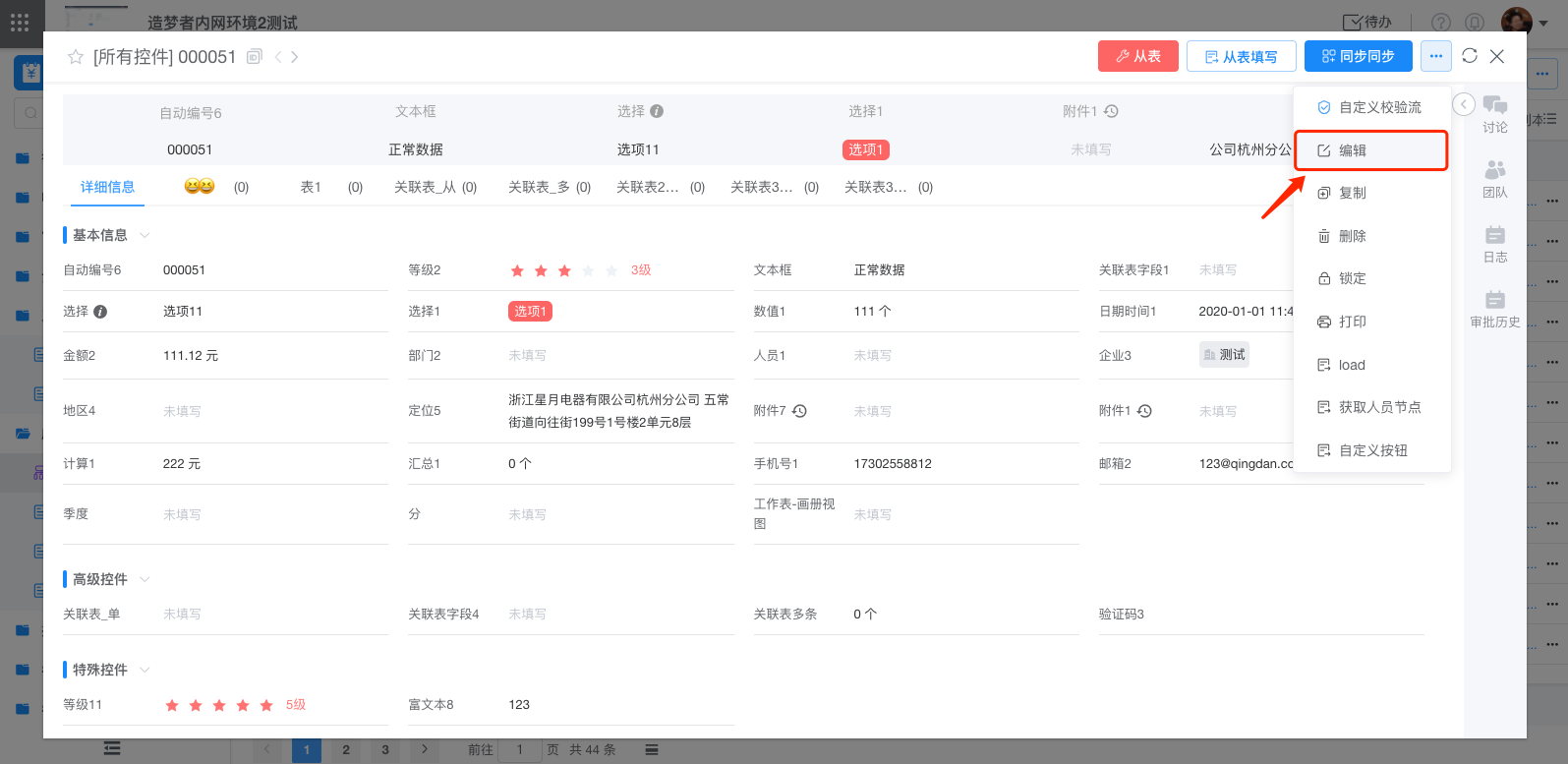
修改完成后, 点击【保存】按钮,保存修改的数据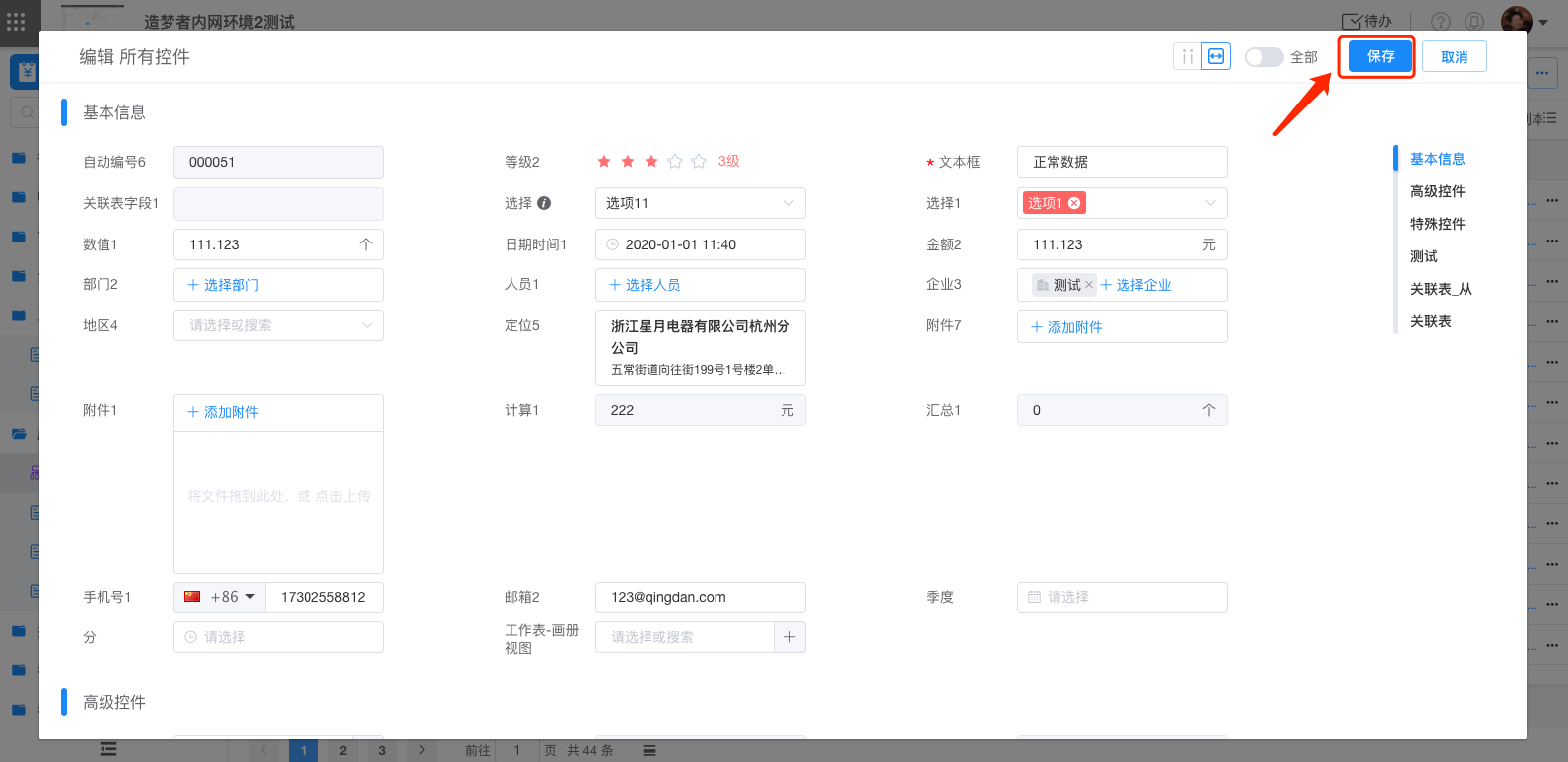
2.编辑从表
从表依赖主表信息存在,故可在主表中直接编辑从表的信息。常见操作有:
- 添加:
- 添加一行:添加一行新数据
- 批量添加:对某个关联单条字段,选择多个数据后,批量添加从表数据
- 全屏:对当前表格全屏显示
- 删除:删除从数据
- 展开:展开到小弹窗编辑从数据
- 复制:复制新的一条从数据
3.编辑关联表
关联表(多条)与主表数据是关联关系,为方便操作我们在编辑页面也增加了折叠展示。常见操作有:
- 添加关联记录:与当前数据建立关联关系
- 全屏:对当前表格全屏显示
- 解除关联:解除关联关系(不删除数据)
- 按钮操作:该数据本身的按钮操作

删除
点击【删除】按钮,删除该条数据。
锁定/解锁
点击【锁定】按钮, 锁定该条数据, 数据锁定后不可编辑, 不可删除。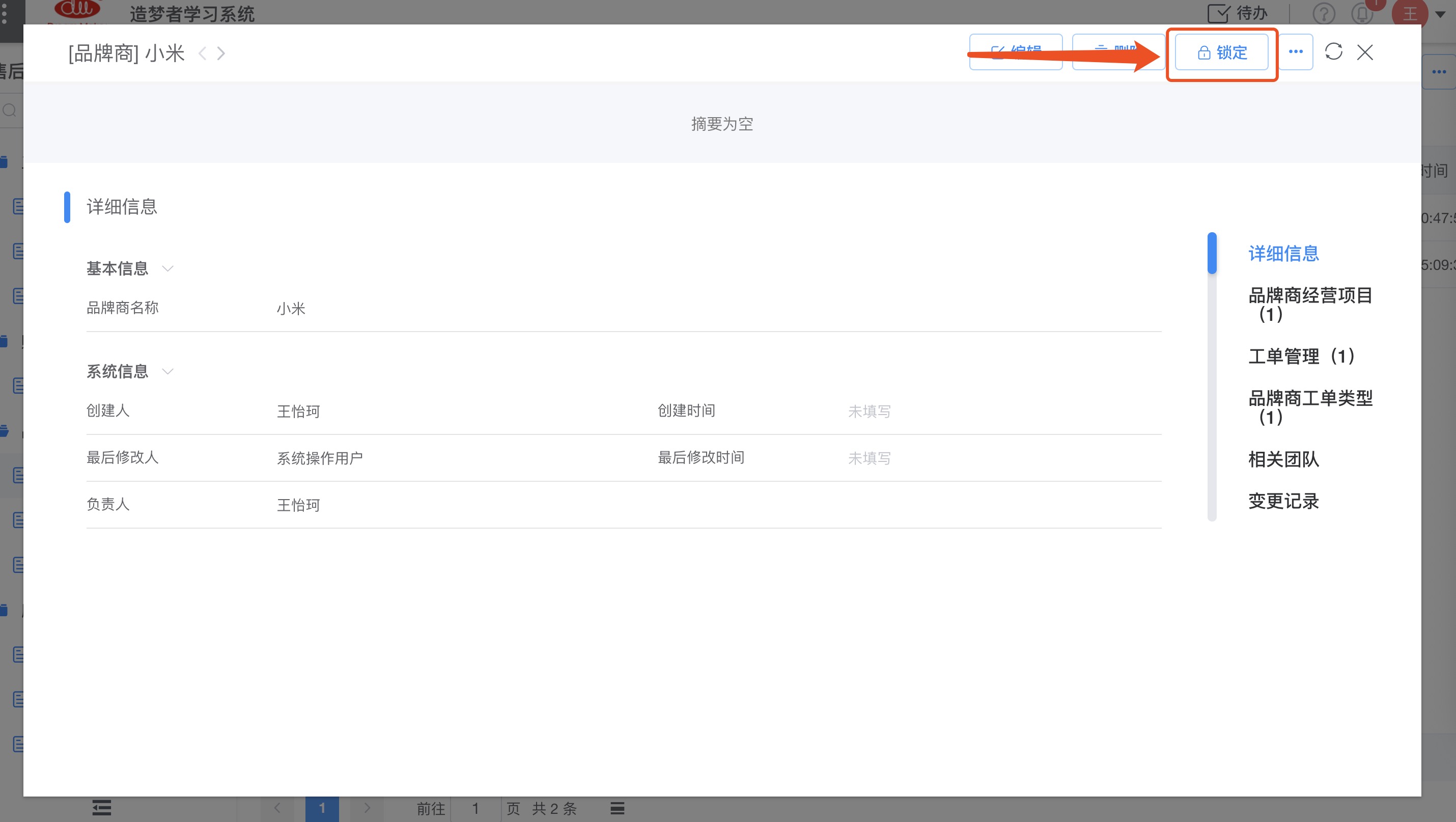
点击【解锁】按钮, 解锁该条数据, 恢复编辑、删除功能。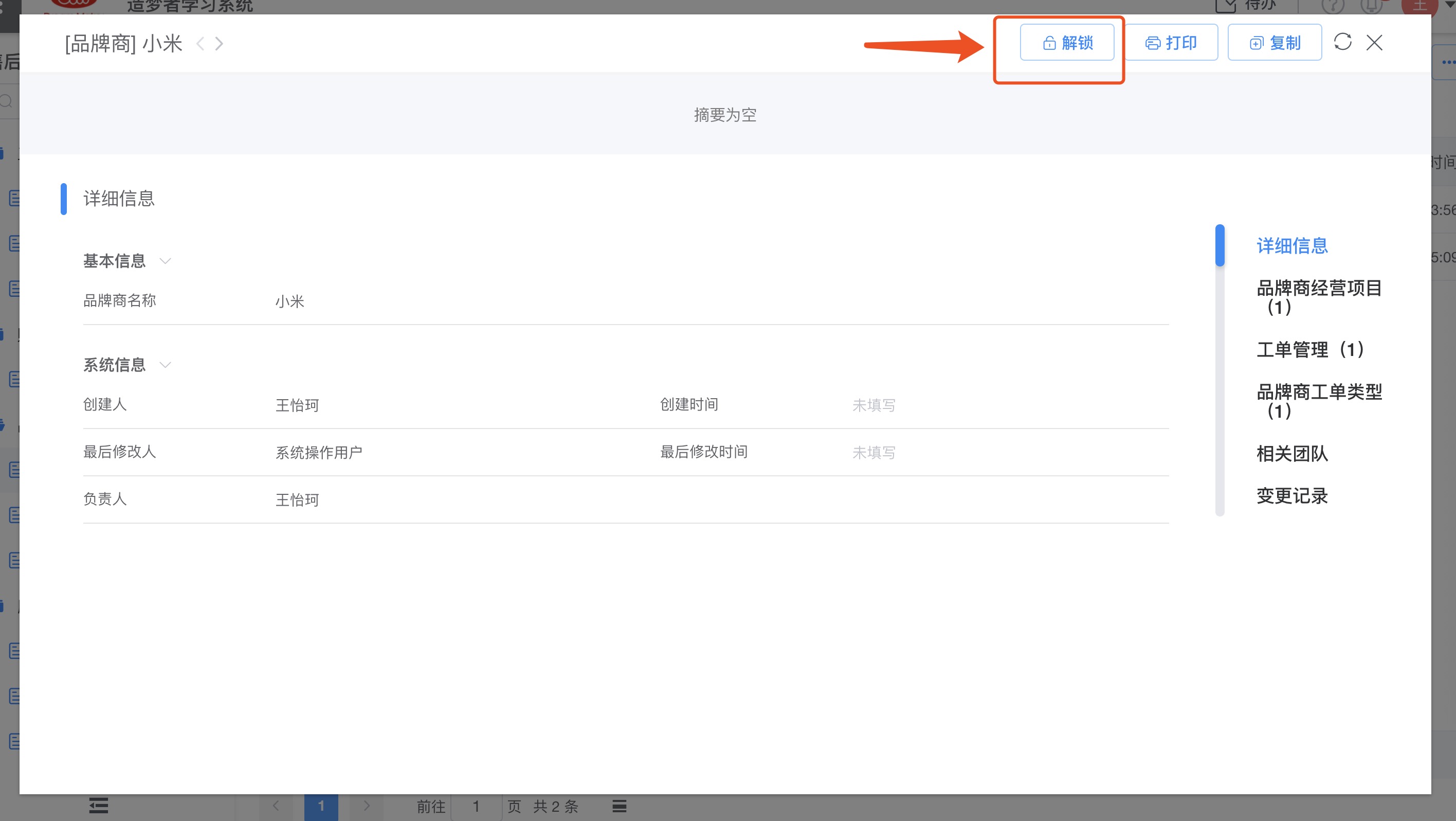
打印
点击【打印】按钮, 可以选择设置好的打印模板, 打印该条数据, 打印模板详见【模板管理】-【打印模板】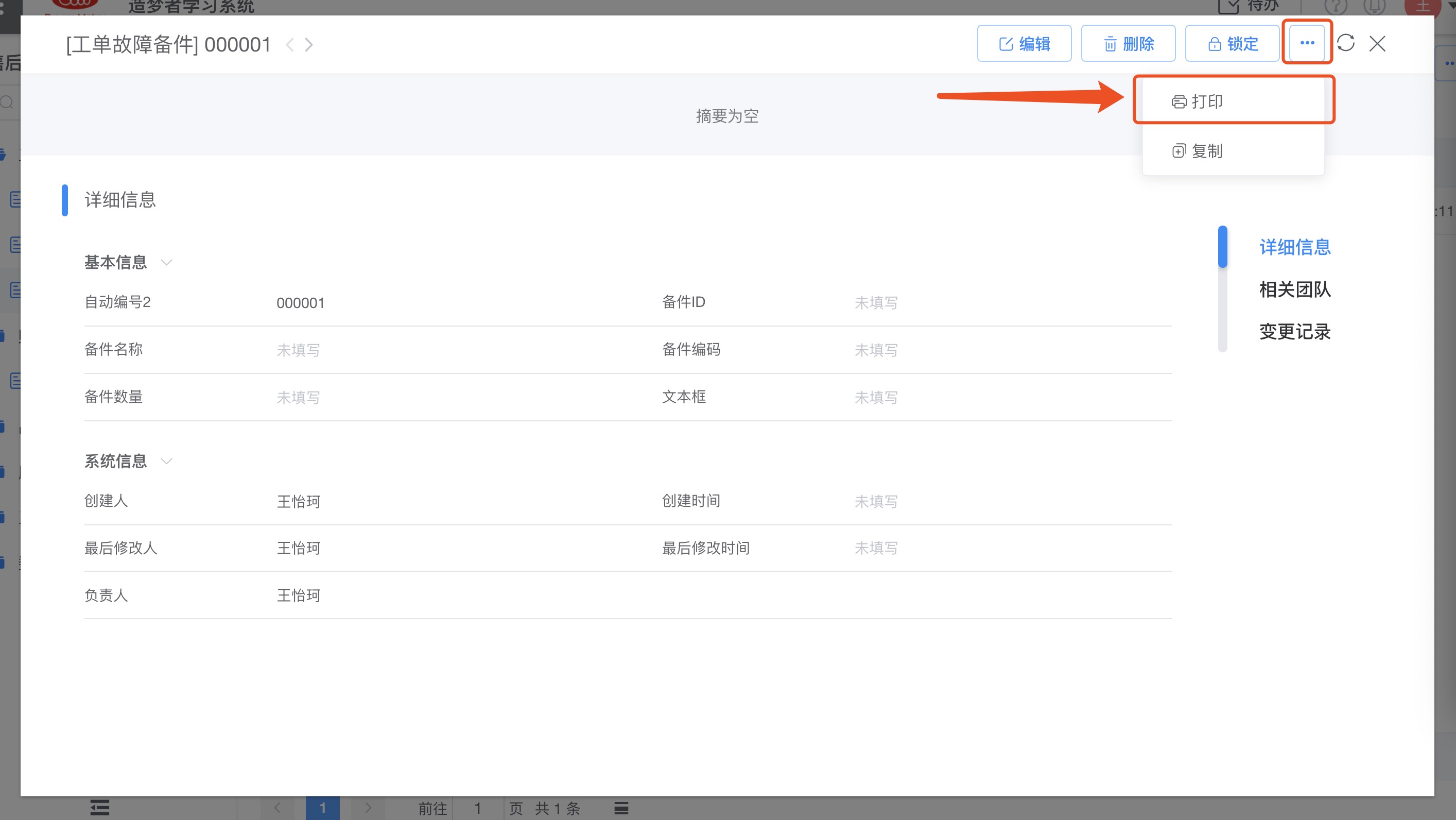
复制
点击【复制】按钮, 可以在表单中新建一条相同的数据。目前,只支持复制当前数据,关联多条、从表数据不复制。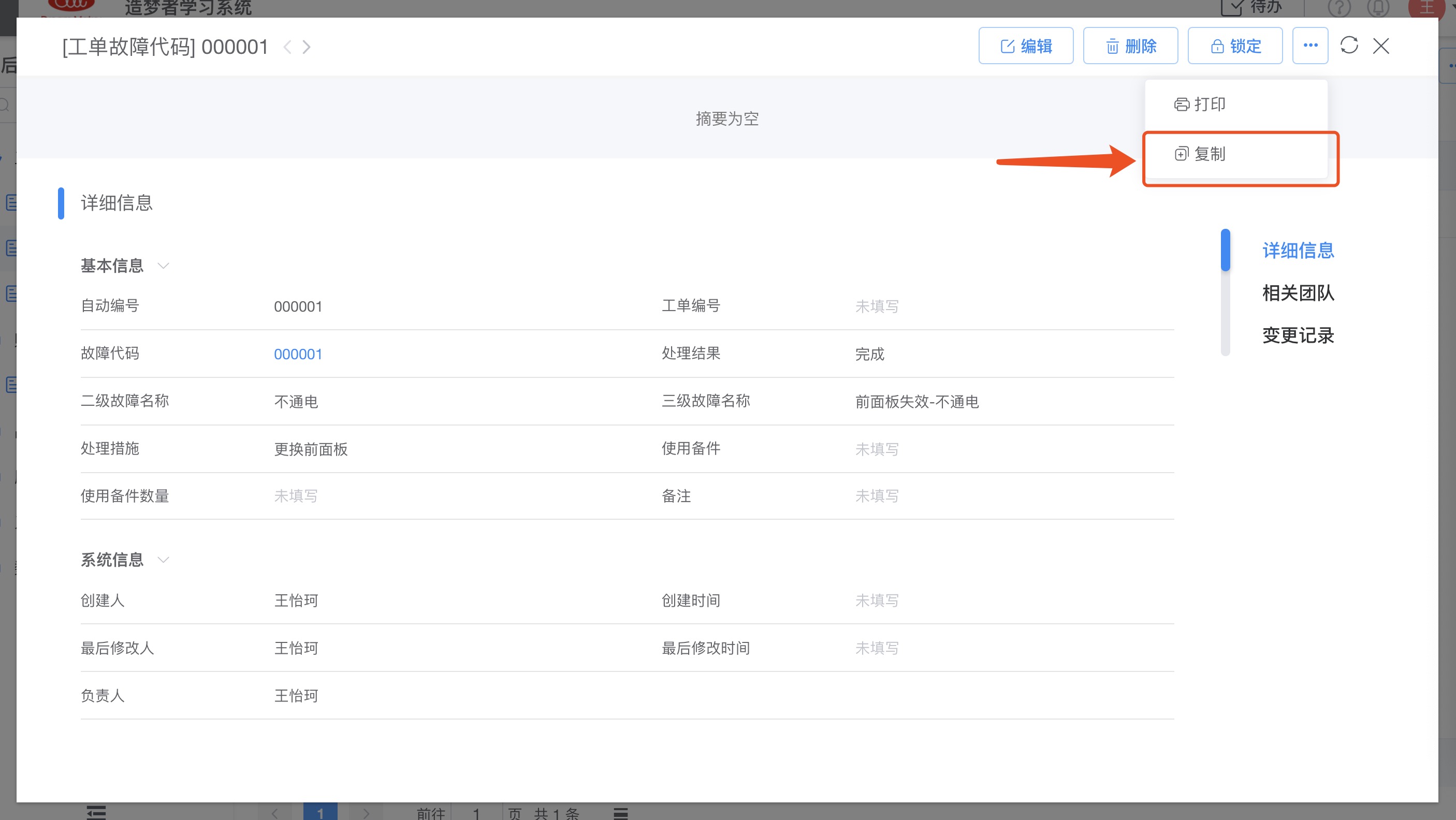
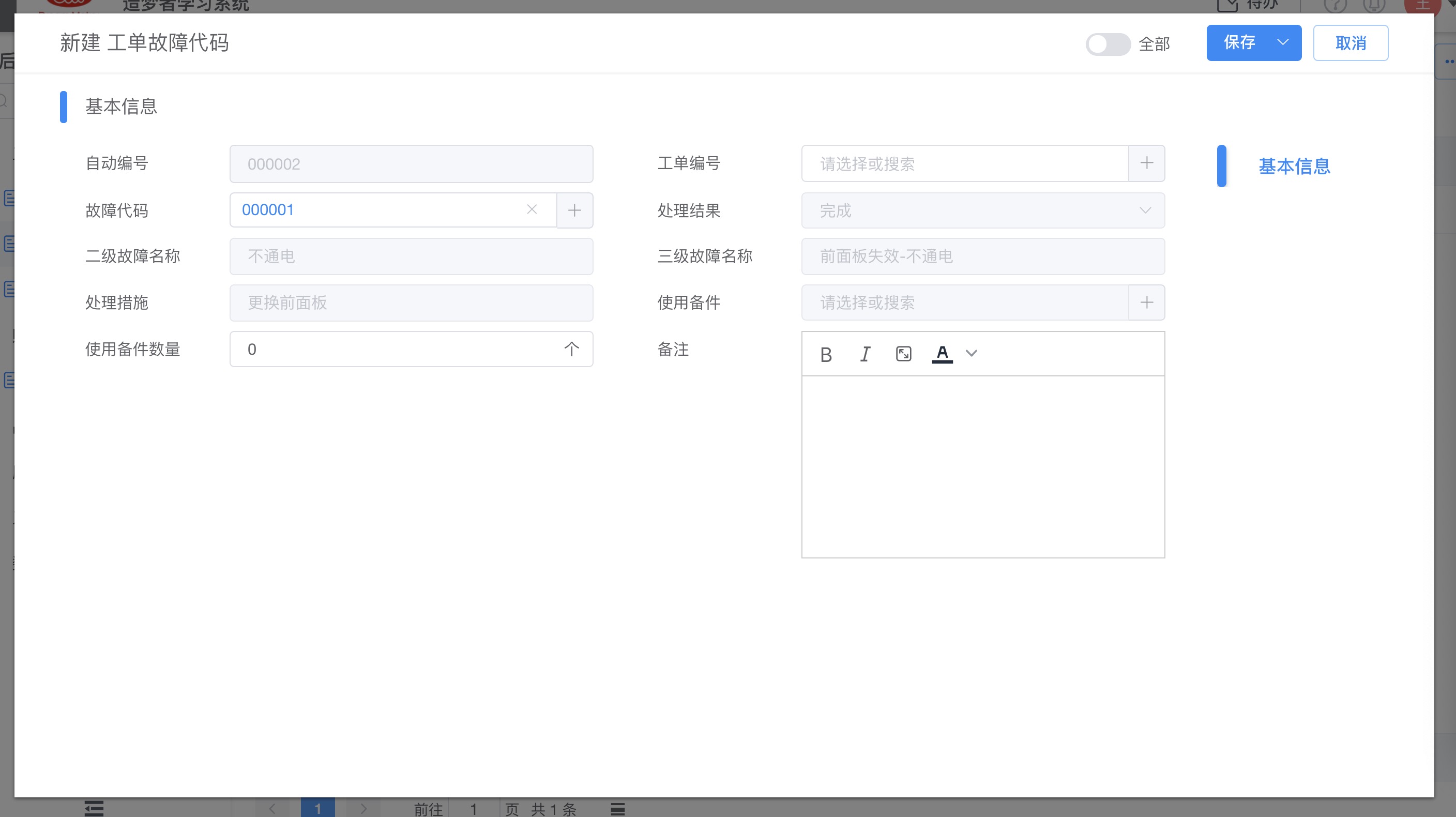
自定义按钮
自定义按钮的设置、排序,请参考【自定义按钮】
更换负责人
负责人、参与人是指当前数据的负责人、参与人。常用于权限的控制,可参考【应用角色-数据范围】。

添加/移除参与人

讨论
讨论是指对当前数据进行留言。普通留言不发送消息通知,@相关人员后才会发送消息通知。常见操作有:
- 留言:留言可发表情、文字,或 @指定用户
- 删除:只可删除本人的留言,不能删除他人的留言
- 回复:可回复别人的留言,也可回复本人的留言
- @人员:可@指定人员,也可快捷@当前数据的团队成员(负责人、参与人)
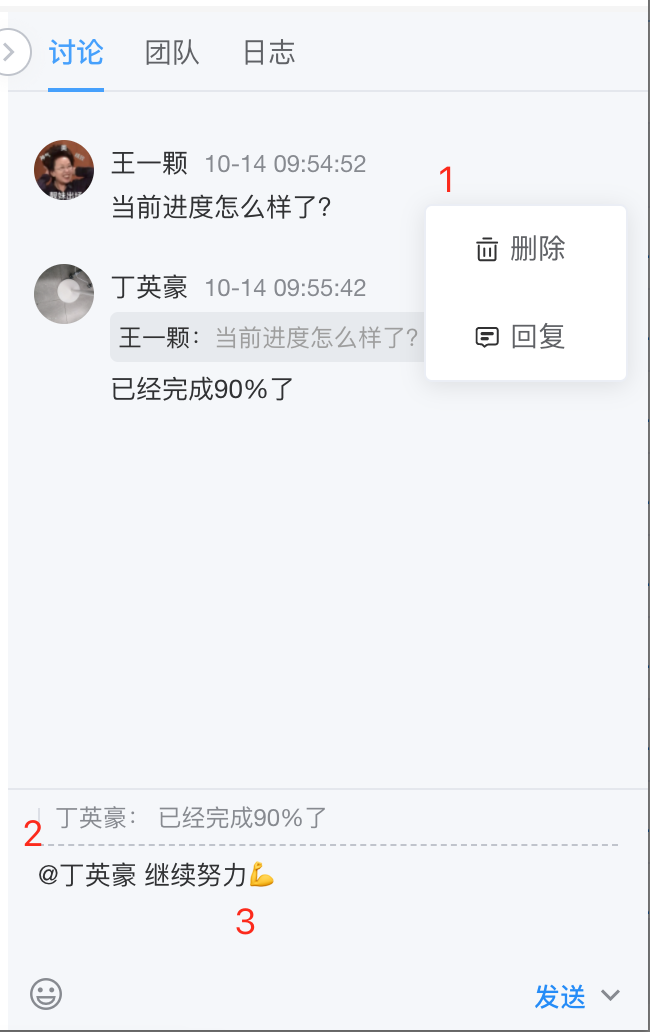
日志
当前数据的操作记录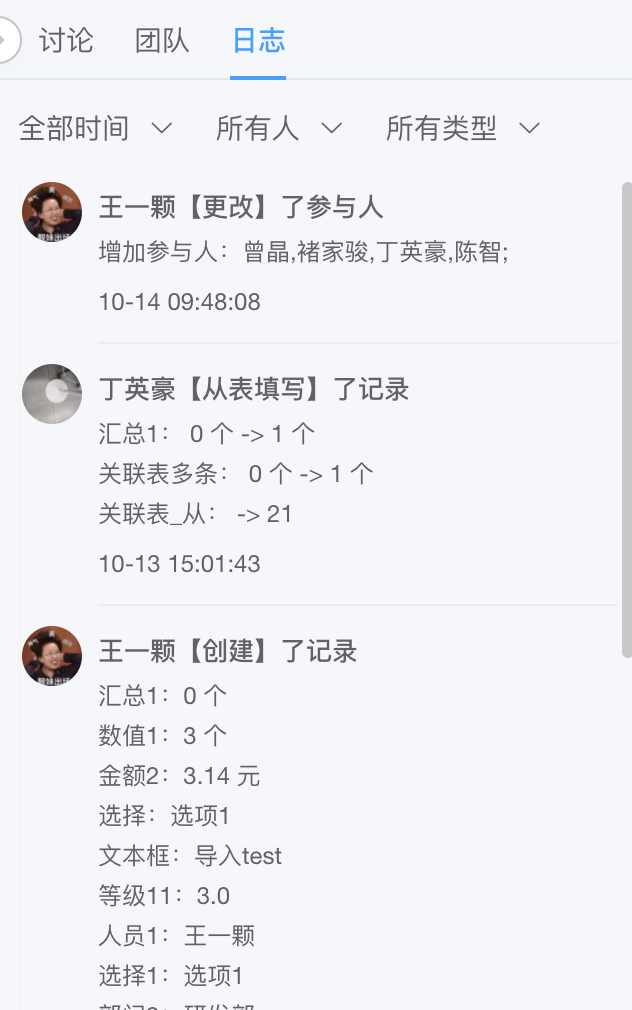
审批历史
当前数据已完成的审批记录。